 Klikněte na výchozí pohled.
Klikněte na výchozí pohled.  Klikněte na příkaz Sešít.
Klikněte na příkaz Sešít. - Nastavte možnost Výběr na hodnotu Těleso a poté vyberte bezchybný složený povrch.
 Klikněte na možnost Najít zbývající mezery a volné hrany.
Klikněte na možnost Najít zbývající mezery a volné hrany. Zobrazí se množství mezer a volných hran. Všimněte si, že na následujícím obrázku je mezera na každém konci.
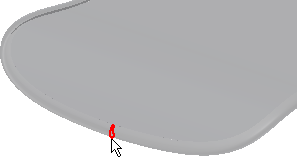
- Klikněte na tlačítko Storno.
V dalších krocích před použitím příkazu Sešít k opravení zbývajících chyb nejprve opravíte mezery na obou koncích stolu.
- Přiblížením konce stolu odkryjte mezeru.
 Na pásu karet klikněte na možnost Prodloužit plochy a poté vyberte hranu mezery, jak je znázorněno na následujícím obrázku.
Na pásu karet klikněte na možnost Prodloužit plochy a poté vyberte hranu mezery, jak je znázorněno na následujícím obrázku. 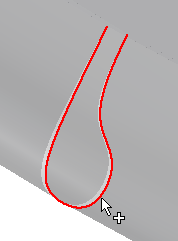
- Nastavte vzdálenost na 0,375 a klikněte na tlačítko Použít. Tip: Po výběru hrany se vykreslí náhledová čára znázorňující směr a vzdálenost prodloužení povrchu. Směr prodloužení povrchu se také znázorní v grafickém okně.
- Vyberte druhou původní hranu k prodloužení protějšího povrchu.
- Klikněte na tlačítko Použít a poté celou operaci dokončete kliknutím na tlačítko Hotovo.
 Na pásu karet klikněte na příkaz Průnik ploch.
Na pásu karet klikněte na příkaz Průnik ploch. - V dialogu nastavte u možnosti Výběr položku Plocha a u možnosti Metoda položku Oříznout.
- Vyberte každý povrch na straně, kterou chcete zachovat (mimo oblast překrytí), jak je znázorněno na následujícím obrázku.
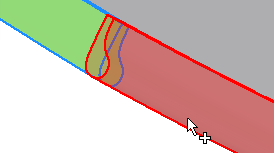
- Kliknutím na možnost Hotovo provádění příkazu dokončete.
- Otočte pohled a přibližte ho na opačném konci stolu.
- Opakujte kroky 2 až 9 k oříznutí protilehlých povrchů.
V dalších krocích se pomocí příkazu Sešít opraví zbývající mezery a vytvoří těleso.
 Klikněte na příkaz Sešít.
Klikněte na příkaz Sešít. - Nastavte možnost Výběr na hodnotu Těleso a vyberte složeninu tvořící svrchní desku stolu.
 Klikněte na možnost Najít zbývající mezery a volné hrany.
Klikněte na možnost Najít zbývající mezery a volné hrany. Zobrazí se množství mezer a volných hran.
- V tabulce mezer klikněte pravým tlačítkem myši na hodnotu 0,009538 v položce Maximální mezera a klikněte na položku Nastavit jako toleranci.
 Klikněte znovu na možnost Najít zbývající mezery a volné hrany. Poznámka: Zobrazí se dialog s upozorněním. V tomto příkladu vysoká hodnota tolerance nezpůsobí deformaci modelu ani nemá vliv na následné modelovací operace. Pokračujte stisknutím tlačítka OK.
Klikněte znovu na možnost Najít zbývající mezery a volné hrany. Poznámka: Zobrazí se dialog s upozorněním. V tomto příkladu vysoká hodnota tolerance nezpůsobí deformaci modelu ani nemá vliv na následné modelovací operace. Pokračujte stisknutím tlačítka OK.- Nyní již nezbývají žádné volné hrany. Klikněte na tlačítko OK.
Vytvoří se bezchybné těleso.
- Změňte v prohlížeči název tělesa na Svrchni_Deska_Stolu.
- Vypněte v prohlížeči viditelnost tělesa Svrchni_Deska_Stolu.